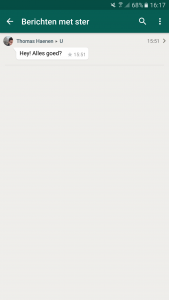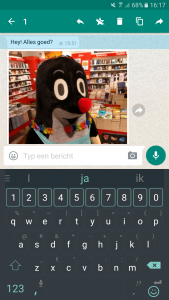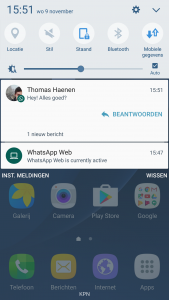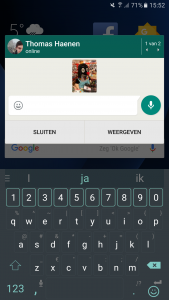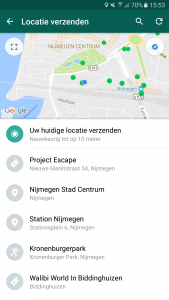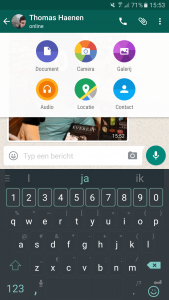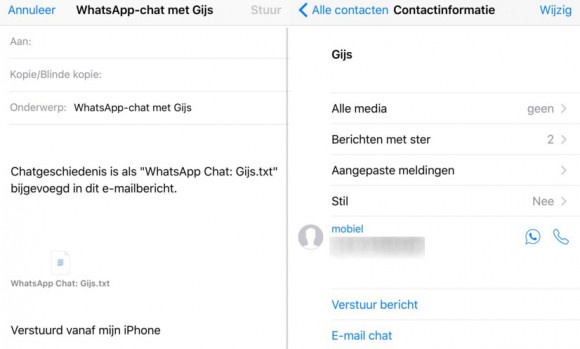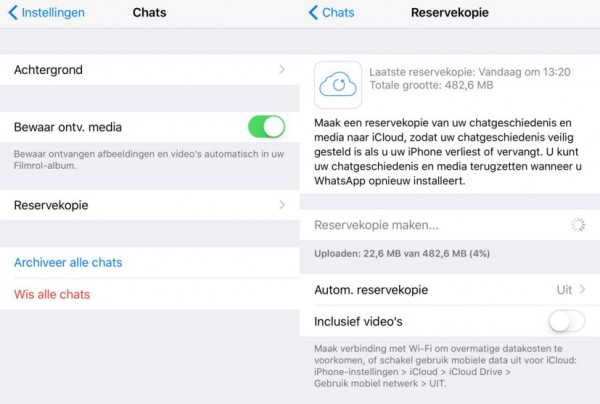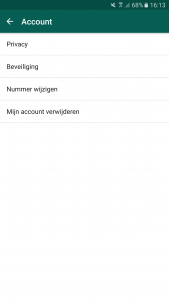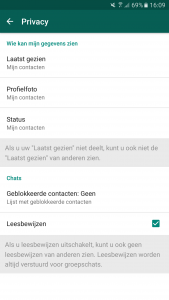13 handige WhatsApp-functies die je nog niet kende
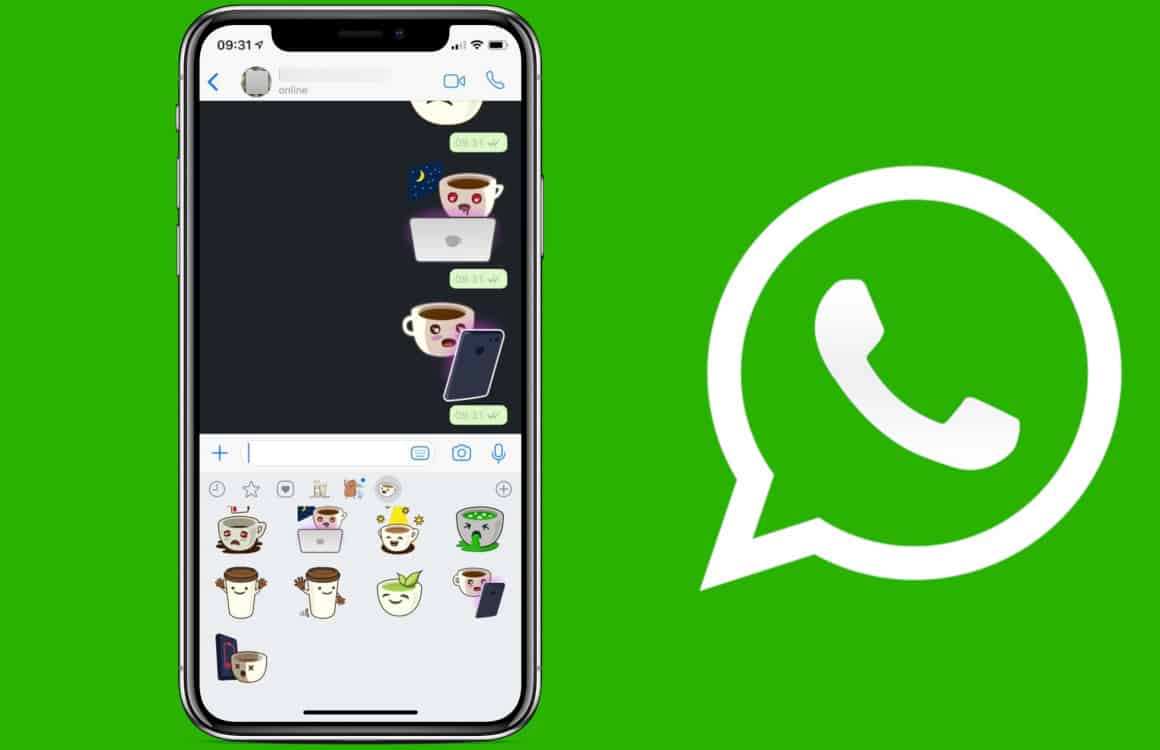
WhatsApp is in Nederland met afstand de populairste berichten-app. De app zit zo vol met functies, dat je ze waarschijnlijk niet allemaal kent. We nemen hier een aantal handige WhatsApp-tips met je door.
Dit zijn de beste WhatsApp-tips
Naast het sturen van tekstberichten, spraakberichten en bellen met elkaar zijn er veel meer dingen die je kunt doen met WhatsApp. De app biedt bijvoorbeeld allerlei mogelijkheden om je berichten op te fleuren of juist op orde te brengen. Hieronder vind je een handig overzicht van tips om meer uit je favoriete berichtendienst te halen.
1. Tekstopmaak
Soms moet je in een bericht een specifiek woord of zinsdeel wat extra aandacht geven. Hiervoor kun je met WhatsApp op verschillende manieren vorm aan geven. Door *sterretjes* te gebruiken maak je een woord dikgedrukt, met _underscores_ maak je je tekst cursief, terwijl je met een ~tilde~ tekst kunt doorstrepen. Handig voor als je iemands aandacht specifiek op één ding wil wijzen.
2. Gesprek als ongelezen markeren
Heb je net een gesprek geopend maar heb je even geen tijd om er op te reageren? Door het gesprek als ongelezen te markeren kun je er later nog op terugkomen. Op Android kun je dit doen door het gesprek lang ingedrukt te houden om hem te selecteren, waarna je via het zijmenu het gesprek als ongelezen kunt markeren. Op iOS schuif je het gesprek naar rechts, waarna je links op ‘Ongelezen' kunt tikken.
3. Bericht aan favorieten toevoegen
Soms stuurt iemand je een bericht dat je later nog even terug moet lezen. Dit kun je doen door er een sterretje aan te hangen. Door een specifiek bericht lang ingedrukt te houden en op het ster-icoontje te drukken, markeer je een bericht als favoriet. De lijst met favoriete berichten kun je vervolgens in het instellingenscherm onder ‘Berichten met ster' terugvinden.
4. Zet bepaalde gesprekken op ‘stil'
Als bepaalde mensen of groepsgesprekken je te veel notificaties bezorgen, kun je er voor kiezen deze op stil te zetten. Dit werkt voor zowel individuele gesprekken als groepsgesprekken. Op Android-smartphones hou je het gesprek lang ingedrukt en tik je bovenin beeld op het demp-icoontje om het geluid uit te zetten. Op iPhones open je eerst het gesprek dat je op stil wil zetten, waarna je bovenin beeld op de naam van de persoon of het gesprek tikt. Kies daar voor ‘stil', gevolgd door hoe lang je het gesprek gedempt wil houden.
5. Snel reageren op berichten met Quick Reply
Je wil niet altijd WhatsApp openen om even snel een antwoord te geven op een inkomend bericht, vooral als je alleen maar ‘ja' of ‘oké' wil terugsturen. Met Quick Reply kun je snel een antwoord terugsturen vanuit je notificatiescherm. Op zowel Android als iOS doe je dit door de notificatie naar beneden te slepen, waarna je in het tekstbalkje dat verschijnt direct antwoord kunt geven op het bericht uit je notificatie.
6. Je locatie delen
Wil je even snel aan iemand laten weten waar je bent maar je hebt geen tijd of zin om het uitgebreid uit te leggen? Met WhatsApp kun je snel je locatie doorgeven die je smartphone met gps bepaalt. Op Android tik je op de paperclip, waarna je locatie aantikt. Met een iPhone tik je links naast het invoervak op het pijl-icoontje waarna je op ‘Deel locatie' tikt.
7. Blauwe vinkjes aanpassen
Blauwe vinkjes op WhatsApp geven aan of iemand anders je bericht ontvangen en gelezen heeft. Wil je niet dat anderen dit van je kunnen zien? Dan kun je ze uitschakelen, al kun je het dan zelf ook niet meer van andere mensen zien. De instelling voor het aan- en uitzetten van blauwe vinkjes vind je onder ‘Instellingen > Account > Privacy'.
8. Gesprek mailen
Als je de chatgeschiedenis met één bepaald persoon wil opslaan, dan kun je deze als tekstbestand naar een e-mailadres versturen. Hiervoor ga je naar het Contacten-venster in WhatsApp, tik je op de persoon in kwestie en kies je voor ‘E-mail chat'. Hierop kies je of je de chatgeschiedenis met of zonder mediabijlagen wil verzenden.
9. Reservekopie maken van chats
Wil je je WhatsApp-chats niet verliezen als je je smartphone verliest? Dan kun je op zowel Android als iOS automatisch reservekopieën van je berichten laten maken in respectievelijk Google Drive en iCloud. Op beide platformen vind je de bijbehorende opties onder ‘Instellingen > Chats', waar je kunt kiezen tussen handmatig en automatisch back-ups maken. Als je WhatsApp dan weer op een ander toestel installeert, vraagt de app vanzelf of je je geschiedenis wil herstellen.
10. Telefoonnummer wijzigen
Krijg je een ander telefoonnummer? Dan kun je WhatsApp in één keer overzetten zonder dat je iets kwijt hoeft te raken. Via ‘Instellingen > Account > Wijzig nummer' kun je een ander telefoonnummer voor jouw WhatsApp-account opgeven. Op deze manier blijven ook al je groepsgesprekken, instellingen en ontvangen media bewaard.
11. Privacy-opties voor onbekenden
Normaal gesproken kan iedereen die over jouw telefoonnummer beschikt je profielfoto en status zien. Maar als je liever hebt dat alleen de mensen uit jouw contactenlijst dit kunnen zien, kun je dit aanpassen in de instellingen van WhatsApp. Hiervoor ga je naar ‘Instellingen > Account > Privacy', waar je in kan stellen wie jouw foto en status kunnen bekijken. Desgewenst kun je hier ook aangeven dat helemaal niemand kan zien wanneer je voor het laatst online was en wat jouw profielfoto is.
12. Gifs versturen
Grappige foto's en video's sturen is leuk, maar reageren op een opmerking kan nog veel beter met een gif. Deze bewegende plaatjes zonder geluid herhalen zichzelf continu en kun je gemakkelijk zoeken zonder WhatsApp te verlaten. Je doet dit door een gesprek te openen, op het sticker-icoontje te tikken en daarna een zoekterm in te vullen. Je krijgt daarna nog een preview voordat je de gif verstuurt.
13. Het chat-design aanpassen
De standaard-achtergrond van WhatsApp is behoorlijk saai, maar deze kun je gelukkig naar eigen smaak aanpassen. In de app zitten al tal van standaard-achtergronden opgeslagen om uit te kiezen, al kun je ook gewoon zelf een foto uploaden. Dit doe je door WhatsApp te openen en op ‘Instellingen' te tikken. Daar ga je vervolgens naar ‘Chats' en tik op je ‘Achtergrond' om een nieuwe wallpaper voor je gesprekken te kiezen.